在當今數字化浪潮中,機器學習模型的高效部署與管理成為眾多開發者和企業關注的焦點。vLLM 作為一款性能卓越的大型語言模型推理引擎,其在 Docker 及 Kubernetes 上的部署方式如何呢?本文將深入探討如何在 Docker 及 Kubernetes 集群中部署 vLLM,充分挖掘其潛力,助力機器學習模型服務的高效開展。
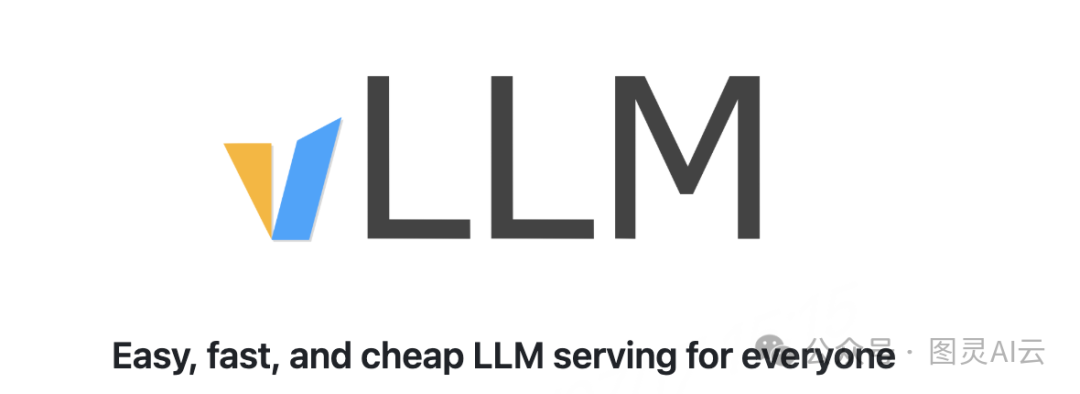
本文分兩部分,第一部分介紹 Docker 部署;第二部分介紹基于 Kubernetes 部署。
基于 Docker 部署 vLLM
vLLM作為一款優秀的開源語言模型推理引擎,其在Docker容器中的部署方式為我們提供了一種高效、靈活且可擴展的解決方案。第一部分將深入探討vLLM的Docker部署方法。
vLLM官方Docker鏡像:便捷高效的起點
vLLM團隊在Docker Hub上提供了官方Docker鏡像vllm/vllm-openai,這為我們快速搭建OpenAI兼容服務器提供了極大的便利。其基本使用命令如下:
docker run --runtime nvidia --gpus all \-v ~/.cache/huggingface:/root/.cache/huggingface \--env "HUGGING_FACE_HUB_TOKEN=<secret>" \-p 8000:8000 \--ipc=host \vllm/vllm-openai:latest \--model mistralai/Mistral-7B-v0.1此命令中,--runtime nvidia和--gpus all參數確保了NVIDIA GPU資源的充分利用;-v參數將本地Hugging Face緩存目錄掛載到容器中,便于模型文件的共享與復用;--env參數用于設置環境變量,此處為Hugging Face Hub的認證令牌,保障模型下載的安全性與合法性;-p 8000:8000實現了宿主機與容器的端口映射,使外部能夠訪問模型服務;--ipc=host標志允許容器訪問宿主機的共享內存,這對于vLLM基于PyTorch的進程間通信、尤其是張量并行推理過程至關重要。
值得一提的是,此鏡像同樣適用于其他容器引擎如Podman。在使用Podman時,命令略有調整:
podman run --gpus all \-v ~/.cache/huggingface:/root/.cache/huggingface \--env "HUGGING_FACE_HUB_TOKEN=$HF_TOKEN" \-p 8000:8000 \--ipc=host \vllm/vllm-openai:latest \--model mistralai/Mistral-7B-v0.1這里使用$HF_TOKEN變量替代了直接的令牌值,體現了環境變量在不同系統間的適配性與靈活性。
自定義Docker鏡像:滿足個性化需求的進階之路
盡管官方鏡像功能強大,但在某些場景下,我們可能需要自定義鏡像以滿足特定需求。例如,當需要添加可選依賴項時,可基于官方鏡像構建新的Dockerfile:
FROM vllm/vllm-openai:v0.9.0# e.g. install the `audio` optional dependencies
# NOTE: Make sure the version of vLLM matches the base image!
RUN uv pip install --system vllm[audio]==0.9.0此Dockerfile以vLLM 0.9.0版本鏡像為基礎,通過uv pip命令安裝了音頻處理相關的可選依賴。這為在語音識別、語音合成等多模態任務中應用vLLM提供了可能。
若要使用Hugging Face Transformers庫的開發版本,亦可通過自定義Dockerfile實現:
FROM vllm/vllm-openai:latestRUN uv pip install --system git+https://github.com/huggingface/transformers.git該命令從GitHub源代碼倉庫安裝最新的Transformers庫,使我們能夠第一時間體驗到最新的模型架構與算法優化。
從源碼構建Docker鏡像:深度定制與優化的關鍵
對于追求極致性能與功能定制的用戶,從源碼構建Docker鏡像是不二之選。vLLM提供了詳細的Dockerfile,位于項目根目錄的docker文件夾中。構建命令如下:
# optionally specifies: --build-arg max_jobs=8 --build-arg nvcc_threads=2
DOCKER_BUILDKIT=1 docker build . \--target vllm-openai \--tag vllm/vllm-openai \--file docker/Dockerfile這里,--target參數指定了構建目標階段,--tag為生成的鏡像指定標簽,便于后續管理和使用。DOCKER_BUILDKIT=1啟用Docker的現代化構建工具,提升構建效率與性能。
在構建過程中,可根據實際需求添加構建參數。例如,若僅針對當前機器的GPU類型進行構建,可添加--build-arg torch_cuda_arch_list="",使vLLM自動檢測并優化CUDA架構配置。對于使用Podman的用戶,可能需要添加--security-opt label=disable以禁用SELinux標簽,解決潛在的權限問題。
Arm64架構支持:拓展應用場景的前沿探索
隨著Arm架構在服務器領域的崛起,vLLM也在積極探索其在Arm64平臺(如Nvidia Grace-Hopper)上的應用。盡管目前仍處于實驗階段,但已取得顯著進展。構建Arm64鏡像的命令如下:
# Example of building on Nvidia GH200 server. (Memory usage: ~15GB, Build time: ~1475s / ~25 min, Image size: 6.93GB)
python3 use_existing_torch.py
DOCKER_BUILDKIT=1 docker build . \--file docker/Dockerfile \--target vllm-openai \--platform "linux/arm64" \-t vllm/vllm-gh200-openai:latest \--build-arg max_jobs=66 \--build-arg nvcc_threads=2 \--build-arg torch_cuda_arch_list="9.0 10.0+PTX" \--build-arg vllm_fa_cmake_gpu_arches="90-real"此命令中,--platform "linux/arm64"明確指定了目標平臺,--build-arg參數用于優化構建過程中的各項配置。然而,由于Arm64構建涉及多個模塊的編譯,整個過程可能較為耗時且占用大量內存資源。建議在構建前合理設置max_jobs和nvcc_threads參數,以平衡構建速度與系統資源占用。
對于在非Arm主機上進行交叉編譯的需求,可通過QEMU實現。首先運行以下命令注冊QEMU用戶靜態處理器:
docker run --rm --privileged multiarch/qemu-user-static --reset -p yes完成QEMU配置后,即可在x86_64等非Arm主機上使用--platform "linux/arm64"標志構建Arm64鏡像,為跨平臺部署vLLM提供了可能。
使用自定義鏡像:從構建到應用的閉環
構建完成自定義鏡像后,使用方法與官方鏡像類似:
docker run --runtime nvidia --gpus all \-v ~/.cache/huggingface:/root/.cache/huggingface \-p 8000:8000 \--env "HUGGING_FACE_HUB_TOKEN=<secret>" \vllm/vllm-openai <args...>其中,vllm/vllm-openai應替換為自定義鏡像的標簽名稱。這一步驟標志著從鏡像構建到實際應用的閉環形成,使我們能夠將定制化的vLLM部署到生產環境中,為各類人工智能應用提供強大的語言模型支持。
在特定版本(0.4.1和0.4.2)中,由于庫文件權限問題,可能需要調整環境變量VLLM_NCCL_SO_PATH以確保正常運行。
上面是基于 Docker 的部署,那在 Kubernetes 中如何部署 vllm 呢?
基于 Kubernetes 部署 vLLM
vLLM 在 Kubernetes 上的部署方式更適合云上或分布式運行。這部分將介紹如何在 Kubernetes 集群中部署 vLLM。
部署方式概覽
部署 vLLM 于 Kubernetes 上,主要有兩種方式:CPU 部署和 GPU 部署 。CPU 部署雖性能較 GPU 稍遜,但能滿足日常演示與測試需求;而 GPU 部署則憑借強勁的并行計算能力,為模型推理提供強大動力,保障模型高效、快速響應。
除基礎部署外,vLLM 還支持通過多種工具在 Kubernetes 上進行部署,如 Helm、InftyAI/llmaz、KServe、kubernetes-sigs/lws、meta-llama/llama-stack、substratusai/kubeai、vllm-project/aibrix 以及 vllm-project/production-stack 等。這些工具的引入,進一步豐富了部署手段,滿足不同用戶在實際應用場景下的多樣化需求。
CPU 部署實踐
進行 CPU 部署時,首先需創建 Kubernetes PVC(PersistentVolumeClaim)和 Secret,用于下載及存儲 Hugging Face 模型 。具體操作如下 :
cat?<<EOF |kubectl apply -f -
apiVersion: v1
kind: PersistentVolumeClaim
metadata:name: vllm-models
spec:accessModes:- ReadWriteOncevolumeMode: Filesystemresources:requests:storage: 50Gi
---
apiVersion: v1
kind: Secret
metadata:name: hf-token-secret
type: Opaque
data:token: $(HF_TOKEN)
EOF完成上述配置后,啟動 vLLM 服務器,創建 Kubernetes Deployment 和 Service :
cat?<<EOF |kubectl apply -f -
apiVersion: apps/v1
kind: Deployment
metadata:name: vllm-server
spec:replicas: 1selector:matchLabels:app.kubernetes.io/name: vllmtemplate:metadata:labels:app.kubernetes.io/name: vllmspec:containers:- name: vllmimage: vllm/vllm-openai:latestcommand: ["/bin/sh", "-c"]args: ["vllm serve meta-llama/Llama-3.2-1B-Instruct"]env:- name: HUGGING_FACE_HUB_TOKENvalueFrom:secretKeyRef:name: hf-token-secretkey: tokenports:- containerPort: 8000volumeMounts:- name: llama-storagemountPath: /root/.cache/huggingfacevolumes:- name: llama-storagepersistentVolumeClaim:claimName: vllm-models
---
apiVersion: v1
kind: Service
metadata:name: vllm-server
spec:selector:app.kubernetes.io/name: vllmports:- protocol: TCPport: 8000targetPort: 8000type: ClusterIP
EOF部署完成后,可通過查看服務器日志驗證其是否成功啟動。執行命令?kubectl logs -l app.kubernetes.io/name=vllm,若日志顯示類似以下內容,則表明服務器已正常運行:
INFO: ? ? Started server process [1]
INFO: ? ? Waiting for application startup.
INFO: ? ? Application startup complete.
INFO: ? ? Uvicorn running on http://0.0.0.0:8000 (Press CTRL+C to quit)GPU 部署實踐
GPU 部署能顯著提升模型推理效率,在開始之前,需確保 Kubernetes 集群已配備 GPU。以下是具體部署步驟:
(一)創建 PVC、Secret 及 Deployment
PVC 用于存儲模型緩存,可按需選擇存儲方式,如 hostPath 等。Secret 僅在訪問受限模型時才需配置,若無需使用受限模型,此步驟可跳過。以 NVIDIA GPU 為例,Deployment 配置如下 :
apiVersion: apps/v1
kind: Deployment
metadata:
name: mistral-7b
namespace: default
labels:app: mistral-7b
spec:
replicas: 1
selector:matchLabels:app: mistral-7b
template:metadata:labels:app: mistral-7bspec:volumes:- name: cache-volumepersistentVolumeClaim:claimName: mistral-7b- name: shmemptyDir:medium: MemorysizeLimit:?"2Gi"containers:- name: mistral-7bimage: vllm/vllm-openai:latestcommand: ["/bin/sh",?"-c"]args: ["vllm serve mistralai/Mistral-7B-Instruct-v0.3 --trust-remote-code --enable-chunked-prefill --max_num_batched_tokens 1024"]env:- name: HUGGING_FACE_HUB_TOKENvalueFrom:secretKeyRef:name: hf-token-secretkey: tokenports:- containerPort: 8000resources:limits:cpu:?"10"memory: 20Gnvidia.com/gpu:?"1"requests:cpu:?"2"memory: 6Gnvidia.com/gpu:?"1"volumeMounts:- mountPath: /root/.cache/huggingfacename: cache-volume- name: shmmountPath: /dev/shmlivenessProbe:httpGet:path: /healthport: 8000initialDelaySeconds: 60periodSeconds: 10readinessProbe:httpGet:path: /healthport: 8000initialDelaySeconds: 60periodSeconds: 5對于 AMD GPU,如 MI300X,其 Deployment 配置略有不同,以下是示例:
apiVersion: apps/v1
kind: Deployment
metadata:
name: mistral-7b
namespace: default
labels:app: mistral-7b
spec:
replicas: 1
selector:matchLabels:app: mistral-7b
template:metadata:labels:app: mistral-7bspec:volumes:- name: cache-volumepersistentVolumeClaim:claimName: mistral-7b- name: shmemptyDir:medium: MemorysizeLimit:?"8Gi"hostNetwork:?truehostIPC:?truecontainers:- name: mistral-7bimage: rocm/vllm:rocm6.2_mi300_ubuntu20.04_py3.9_vllm_0.6.4securityContext:seccompProfile:type: UnconfinedrunAsGroup: 44capabilities:add:- SYS_PTRACEcommand: ["/bin/sh",?"-c"]args: ["vllm serve mistralai/Mistral-7B-v0.3 --port 8000 --trust-remote-code --enable-chunked-prefill --max_num_batched_tokens 1024"]env:- name: HUGGING_FACE_HUB_TOKENvalueFrom:secretKeyRef:name: hf-token-secretkey: tokenports:- containerPort: 8000resources:limits:cpu:?"10"memory: 20Gamd.com/gpu:?"1"requests:cpu:?"6"memory: 6Gamd.com/gpu:?"1"volumeMounts:- name: cache-volumemountPath: /root/.cache/huggingface- name: shmmountPath: /dev/shm更全面的示例及相關步驟、yaml 文件可從 https://github.com/ROCm/k8s-device-plugin/tree/master/example/vllm-serve 獲取。
(二)創建 Service
為了使外部能訪問部署的 vLLM 服務,需創建 Kubernetes Service 。以下是 Service 配置示例:
apiVersion: v1
kind: Service
metadata:name: mistral-7bnamespace: default
spec:ports:- name: http-mistral-7bport: 80protocol: TCPtargetPort: 8000
selector:app: mistral-7b
sessionAffinity: None
type: ClusterIP(三)部署與測試
完成配置后,使用?kubectl apply -f <filename>?命令應用部署和 Service 配置 。執行以下命令進行測試:
curl http://mistral-7b.default.svc.cluster.local/v1/completions \-H?"Content-Type: application/json"?\-d?'{"model": "mistralai/Mistral-7B-Instruct-v0.3","prompt": "San Francisco is a","max_tokens": 7,"temperature": 0}'若服務部署成功,將收到 vLLM 模型返回的響應。
總結
vLLM的Docker部署方法豐富多樣,從官方鏡像的快速應用到自定義鏡像的深度定制,再到Arm64架構的前沿探索,為我們提供了全方位的技術解決方案。在科研與實際應用中,合理選擇與優化部署策略,將有助于充分發揮vLLM的性能優勢,比如單機、簡單、高效等。
基于 Kubernetes 部署 vLLM,能充分利用 GPU 資源,實現機器學習模型服務的高效擴展與管理。無論是科研探索還是企業生產場景,這一部署方案都展現出巨大潛力和應用價值。希望本文的介紹能為您提供有益參考,助力大家在實際項目中更好地利用 vLLM 進行模型服務部署,推動機器學習技術在各行業的廣泛應用與創新發展。

)
 Part.1)







)



)




